7 Rozszerzenia Firefoksa do zarządzania zakładkami
Mozilla Wydajność Firefox Bohater / / December 23, 2020
Ostatnia aktualizacja
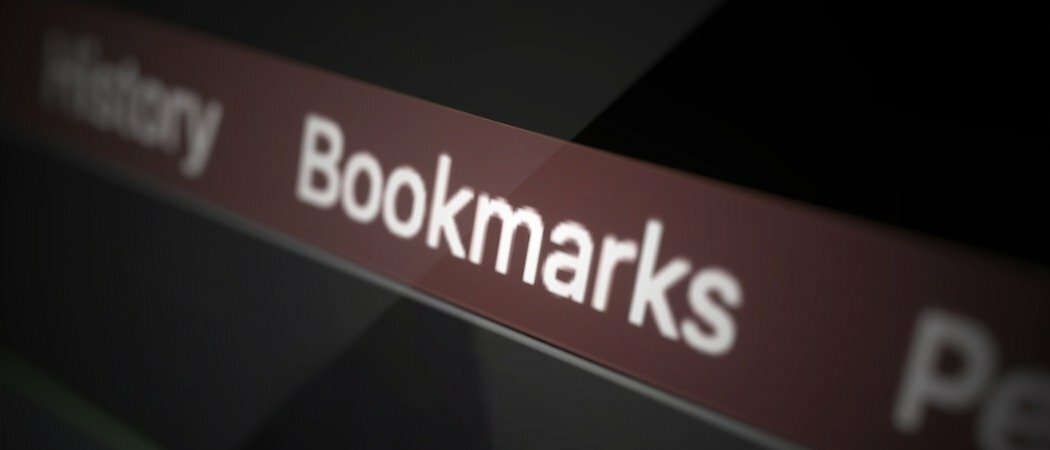
Przeglądarki internetowe dają Ci taką możliwość zapisywać odwiedzane strony a Firefox nie jest inny. I chociaż tworzenie zakładek do ulubionych witryn internetowych może ułatwić ich znajdowanie, te zakładki również mogą wymknąć się spod kontroli. Zanim się zorientujesz, nie możesz znaleźć tego, czego potrzebujesz, kiedy tego potrzebujesz.
Aby pomóc Ci w kontrolowaniu obciążenia zakładek, stworzyliśmy kolekcję rozszerzeń do przeglądarki Firefox. Te dodatki pomagają w różnych aspektach zarządzania zakładkami. Od usuwania duplikatów po znajdowanie uszkodzonych linków - na pewno znajdziesz jedno lub dwa rozszerzenia, które będą dla Ciebie odpowiednie.
1. Duplikaty zakładek
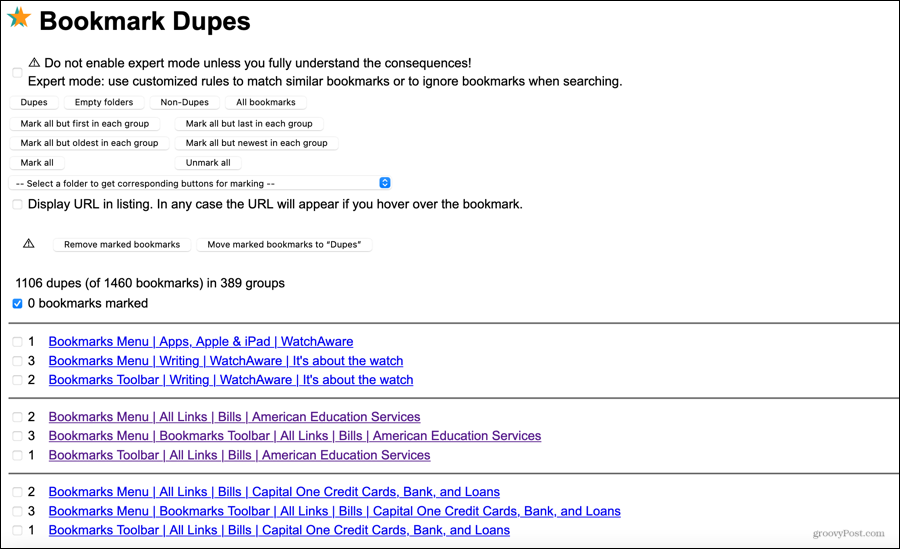
Czy zdarzyło Ci się dodać stronę do zakładek więcej niż raz w przeglądarce Firefox? Zduplikowane zakładki zajmują miejsce i niepotrzebnie powiększają nadwyżkę zapisanych stron. Duplikaty zakładek to rozszerzenie, które pomaga lokalizować i usuwać duplikaty oraz puste foldery.
Po zainstalowaniu dodatku kliknij przycisk paska narzędzi. Następnie możesz wyświetlić duplikaty, puste foldery, inne niż duplikaty lub wszystkie zakładki. Aby usunąć duplikaty, zaznacz je na liście lub użyj przycisku u góry w celu oznaczenia grup i kliknij Usuń zaznaczone zakładki.
Możesz wykonać ten sam proces, aby znaleźć puste foldery lub przejrzeć określone foldery zakładek.
2. Wyszukiwanie zakładek Plus 2
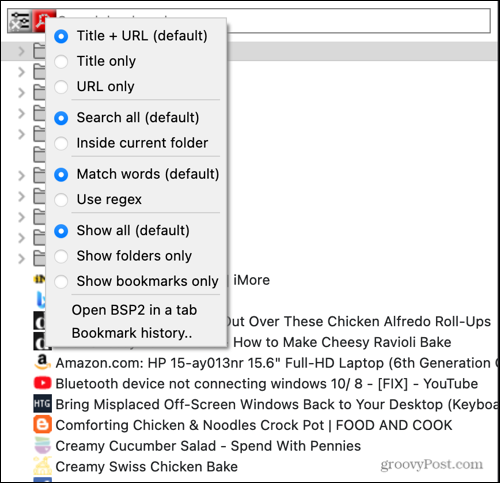
Chociaż mamy narzędzia do zarządzania zakładkami, nadal możesz mieć ich tak wiele, że w szczególności znalezienie jednej zajmuje więcej czasu niż powinno. Wyszukiwanie zakładek Plus 2 to wspaniałe rozszerzenie do Firefoksa do znajdowania potrzebnych zakładek.
Możesz użyć różnych filtrów, aby zawęzić, gdzie ukrywa się zakładka. Jest to szczególnie przydatne, jeśli wyszukiwane hasło dotyczy więcej niż jednego.
Po dodaniu rozszerzenia kliknij przycisk na pasku narzędzi, aby otworzyć pasek boczny. Wprowadź wyszukiwane hasło w Wyszukaj zakładki u góry, a wyniki zostaną natychmiast wyświetlone. Aby zastosować filtr, kliknij Szukaj (szkło powiększające), dokonaj wyboru, a następnie wybierz tę ukrytą zakładkę, aby ją otworzyć.
3. Zakładki
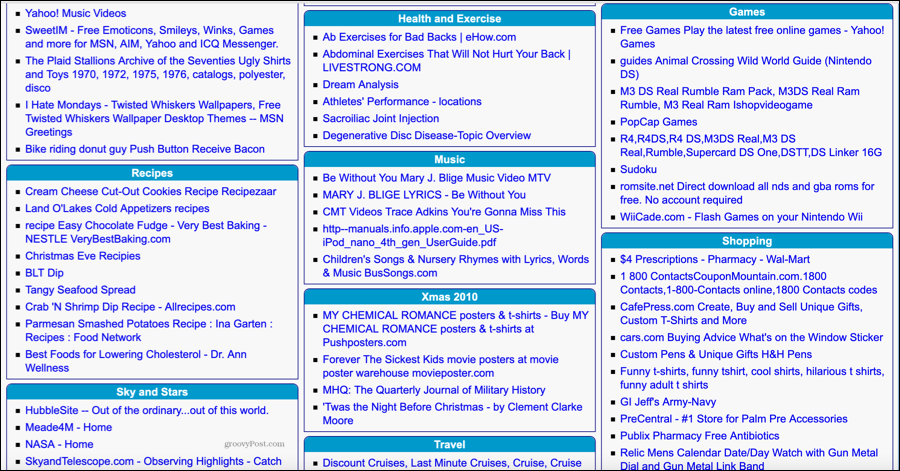
Może po prostu chcesz mieć inny widok zakładek lub łatwiejszy sposób ich przeglądania, aby wiedzieć, co chcesz usunąć. Z Zakładki, możesz zobaczyć wszystkie swoje zakładki w ich folderach na jednej stronie internetowej.
Zainstaluj dodatek, kliknij jego przycisk na pasku narzędzi i bum! Możesz zobaczyć każdą zakładkę i folder Firefoksa. Wystarczy kliknąć, aby odwiedzić stronę internetową.
4. Prywatne zakładki
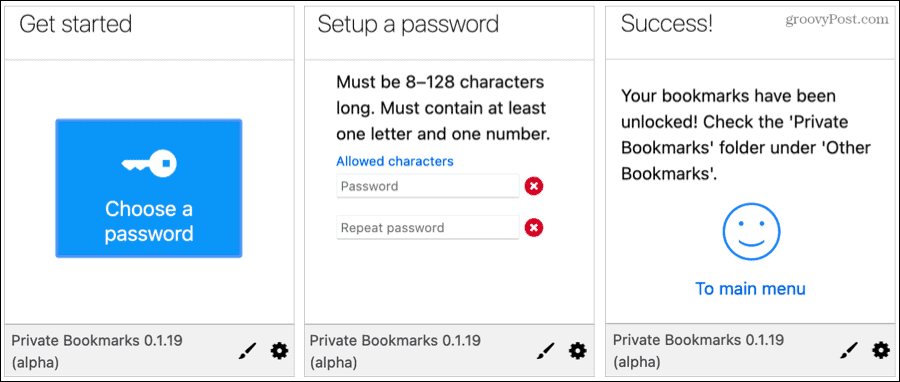
Jeśli dzielisz swój komputer i przeglądarkę Firefox z innym użytkownikiem, możesz zachować niektóre zakładki dla siebie. Prywatne zakładki umożliwia utworzenie folderu chronionego hasłem do zarządzania zakładkami w przeglądarce Firefox, które trzymasz w tajemnicy.
Dodaj rozszerzenie, kliknij przycisk paska narzędzi, aby ustawić hasło, a następnie zacznij dodawać do niego witryny. Dodatek tworzy folder o nazwie Zakładki prywatne w folderze Inne zakładki. Wybierz tę lokalizację, aby zapisać strony.
Jeśli chcesz uzyskać dostęp do tych zakładek, kliknij przycisk na pasku narzędzi i wprowadź hasło. Folder nie zostanie wyświetlony, chyba że pomyślnie wprowadzisz hasło, aby go odblokować. Możesz go ręcznie zablokować po zakończeniu lub skonfigurowaniu funkcji automatycznego blokowania w ustawieniach dodatku.
Domyślnie możesz uzyskać dostęp do folderu Zakładki prywatne, gdy jesteś używaj przeglądania prywatnego w przeglądarce Firefox. Możesz to jednak zmienić w ustawieniach rozszerzenia.
5. Zachowaj lub usuń zakładki
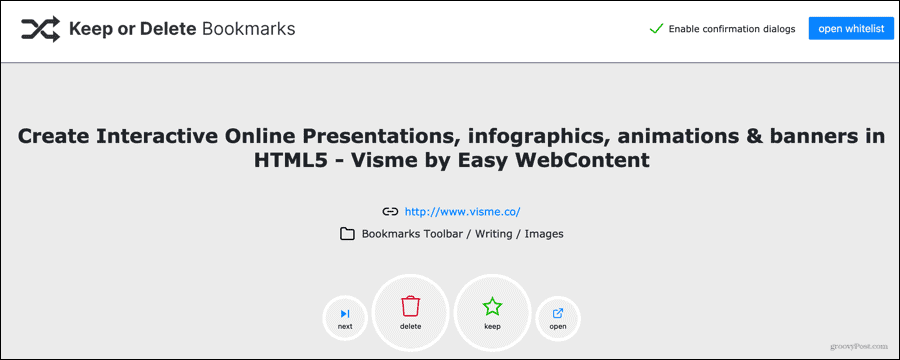
Aby w łatwy sposób przeglądać zakładki i pozbywać się tych, których już nie potrzebujesz, sprawdź Zachowaj lub usuń zakładki. Kliknij Zachowaj lub Usuń, gdy dodatek przenosi Cię przez każdą zakładkę.
Po zainstalowaniu rozszerzenia naciśnij przycisk na pasku narzędzi i zacznij klikać! Zobaczysz każdą stronę z jej adresem URL i folderem domowym. Jeśli ty Trzymać zakładka, przejdziesz do następnej. Jeśli ty Usunąć po pierwsze, pojawi się monit z prośbą o potwierdzenie. Możesz również po prostu przejść do następującej zakładki za pomocą Kolejny lub wyświetl witrynę za pomocą otwarty.
Witryny, które przechowujesz, są przenoszone do Twojej białej listy, którą możesz otwierać, przeglądać lub edytować za pomocą przycisku w prawym górnym rogu ekranu Zachowaj lub Usuń zakładki.
6. 404 Bookmarks
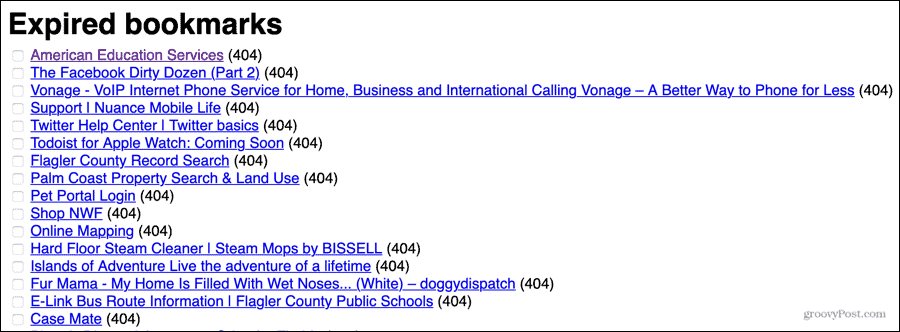
Ile razy zakładałeś stronę tylko po to, by odkryć, że już nie istnieje? Z 404 Bookmarks możesz usunąć wygasłe strony z folderów zakładek.
Po zainstalowaniu dodatku kliknij przycisk na pasku narzędzi. Zobaczysz wtedy listę wygasłych stron, na których jest wyświetlany błąd 404, oraz inne strony, na których wystąpił jakiś rodzaj błędu. Następnie możesz odwiedzić tę stronę lub usunąć ją ze swoich zakładek. Możesz też zbiorczo usuwać strony.
7. Organizator zakładek
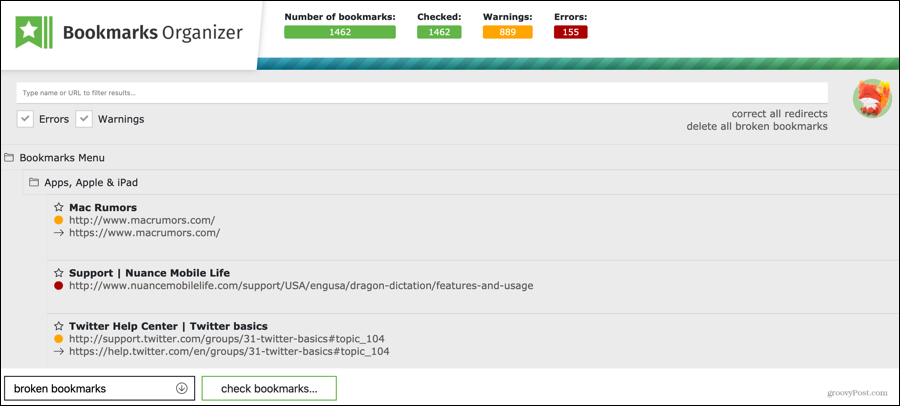
Jeśli naprawdę potrzebujesz narzędzia do zamawiania zakładek, wyszukiwania duplikatów, przekierowań i nieistniejących stron, Organizator zakładek robi to wszystko. Zaletą tego dodatku jest to, że możesz znaleźć zapisane przez siebie strony, na których występują teraz różnego rodzaju problemy.
Kliknij przycisk paska narzędzi i znajdź strony z uszkodzonymi linkami, brakującymi nazwami lub duplikatami. Zobaczysz stronę z postępem skanowania i szybkimi statystykami u góry. Następnie możesz sortować według błędów lub ostrzeżeń i zbiorczo poprawiać przekierowania lub usuwać uszkodzone zakładki. Masz również możliwość indywidualnego zadbania o zakładki problemowe.
Jeśli interesuje Cię konkretna witryna, wprowadź jej nazwę lub adres URL u góry, aby ją przefiltrować i znaleźć.
Przejmij kontrolę nad zakładkami Firefoksa
Dzięki tym przydatnym rozszerzeniom Firefoksa do zarządzania zakładkami możesz mieć kontrolę nad wszystkimi stronami, które z czasem oszczędzałeś. Usuń te, które już nie działają, łatwo przeszukuj te, które przechowujesz i przejmij kontrolę nad zakładkami Firefoksa.
A jeśli chcesz, aby Twoje okno Firefoksa było ładne i schludne, sprawdź jak wyświetlać tylko ikony witryn na pasku zakładek.
Twój przewodnik po udostępnianiu dokumentów w Dokumentach, Arkuszach i Prezentacjach Google
Możesz łatwo współpracować z aplikacjami internetowymi Google. Oto Twój przewodnik dotyczący udostępniania w Dokumentach, Arkuszach i Prezentacjach Google z uprawnieniami ...



